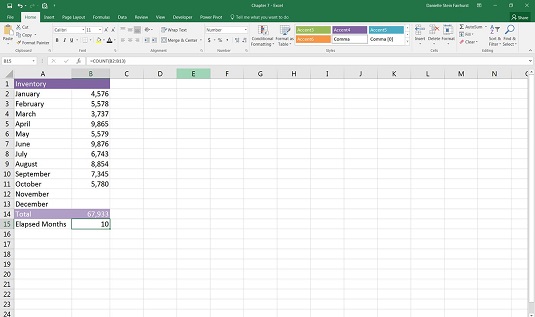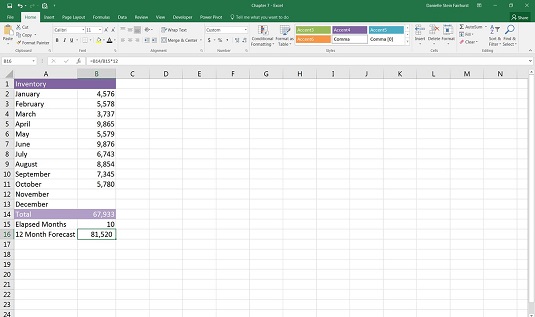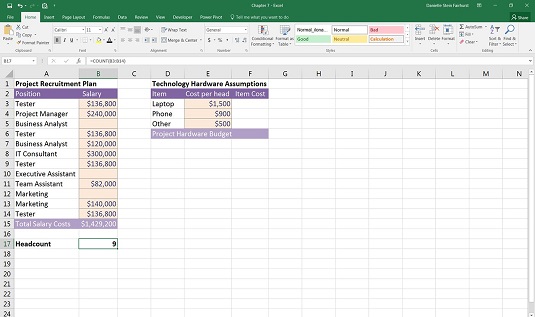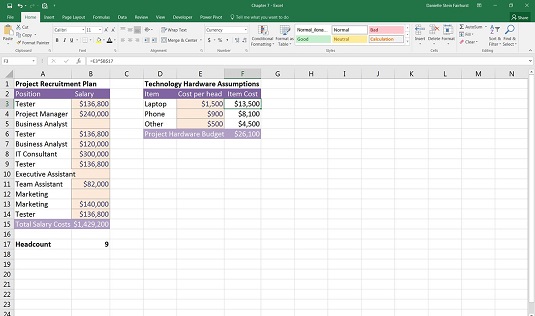COUNT fallið, eins og nafnið gefur til kynna, telur. Þó að þetta hljómi frekar einfalt er það í rauninni ekki eins einfalt og það virðist og af þessum sökum er COUNT aðgerðin ekki eins almennt notuð og mjög náskyld COUNTA aðgerðin.
COUNT aðgerðin telur aðeins fjölda hólfa sem innihalda tölugildi á bili. Það hunsar algjörlega auðar frumur og allar frumur innan sviðsins sem innihalda ekki töluleg gildi, svo sem texta. Af þessum sökum er COUNT aðgerðin aðeins notuð ef þú vilt sérstaklega aðeins telja tölurnar.
Að reikna út heilsársspá með því að nota COUNT föll
Við skulum reyna að reikna út heilsársspá með því að nota COUNT og COUNTA föllin. Segðu til dæmis að þú hafir aðeins tíu mánuði af gögnum og þú vilt gera heilsársáætlun fyrir mánaðarlega fjárhagsáætlunarfundinn þinn. Þú getur reiknað út hversu marga mánuði þú átt af gögnum með því að nota formúluna =COUNT(B2:B13), sem gefur þér réttan fjölda liðinna mánaða (10).
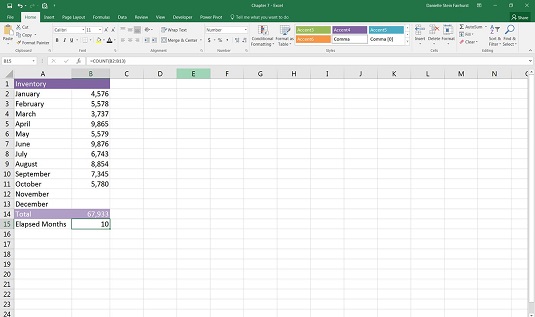
Notkun COUNT fallsins til að telja fjölda gilda á bilinu.
Til að setja aðgerðina inn geturðu annað hvort slegið formúluna inn í reit B15, eða valið Telja tölur úr fellilistanum næst AutoSum hnappinn á Home flipanum eða Formúlur flipanum.
Athugaðu að COUNTA aðgerðin myndi virka eins vel í þessu tilfelli, en þú vilt sérstaklega telja aðeins tölur, svo þú ættir að halda þér við COUNT aðgerðina í þetta skiptið.
Prófaðu að bæta við númeri fyrir nóvember og taktu eftir því að mánuðirnir sem liðnir eru breytast í 11. Þetta er nákvæmlega það sem þú vilt að gerist vegna þess að það uppfærist sjálfkrafa í hvert skipti sem þú bætir við nýjum gögnum.
Í reit B16, reiknaðu meðaltal mánaðarlegrar birgðamagn fyrir mánuðina sem þegar eru liðnir. Þú getur gert þetta með formúlunni =B14/B15. Síðan er hægt að breyta þessari tölu í árlega upphæð með því að margfalda hana með 12. Þannig að öll formúlan er =B14/B15*12, sem gefur útkomuna 81.520.
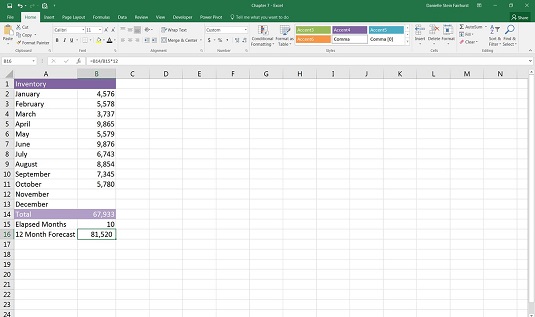
Fullbúin 12 mánaða spá.
Þú getur náð nákvæmlega sömu niðurstöðu með því að nota formúluna =AVERAGE(B2:B13)*12. Hvaða aðgerð þú velur að nota í líkaninu þínu er undir þér komið, en AVERAGE aðgerðin krefst þess ekki að þú reiknir út liðinn fjölda mánaða eins og sýnt er í línu 15 á myndinni hér að ofan. Það er góð hugmynd að sjá fjölda mánaða sem sýndur er á síðunni svo þú getir gengið úr skugga um að formúlan virki rétt.
Útreikningur starfsmannakostnaðar með COUNT fallinu
Við skulum skoða annað dæmi þar sem COUNT aðgerðin getur verið gagnleg. Ég nota oft COUNT fallið til að reikna út starfsmannafjölda í fjárhagsáætlun eins og hún er færð inn. Til að fá hagnýtt dæmi um hvernig á að nota COUNT aðgerðina sem hluta af fjárhagslíkani skaltu fylgja þessum skrefum:
Sæktu skrána 0701.xlsx , opnaðu hana og veldu flipann merktan 7-15 eða sláðu inn og forsníða gögnin.
Í reit B17, sláðu inn formúluna =COUNT(B3:B14) til að telja fjölda starfsmanna í fjárhagsáætluninni.
Þú færð niðurstöðuna 9.
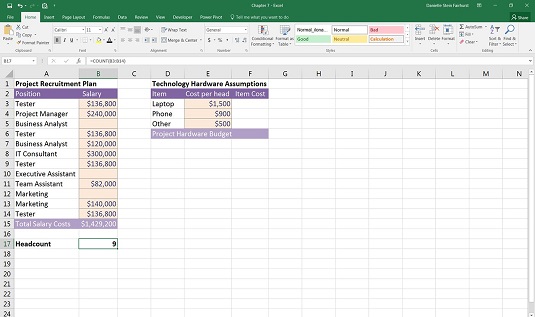
Notkun COUNT falls til að reikna út starfsmannafjölda.
Aftur, COUNTA aðgerðin hefði virkað í þessum aðstæðum, en ég vildi sérstaklega leggja saman þann fjölda starfsmanna sem ég hef fjárhagsáætlun fyrir.
Prófaðu að slá inn TBD í einum af auðu reitunum á bilinu. Hvað gerist? COUNT fallið breytir ekki gildi sínu vegna þess að það telur aðeins frumur með tölugildum. Prófaðu að nota COUNTA aðgerðina í staðinn (með TBD enn á sínum stað í einum af áður auðu reitunum). Niðurstaðan breytist úr 9 í 10, sem gæti verið eða ekki það sem þú vilt að gerist.
Eftir að þú hefur reiknað út fjölda starfsmanna geturðu fellt þessar upplýsingar inn í tækniáætlunina þína. Hver kostnaður í fjárhagsáætlun er breytilegur kostnaður sem knúinn er áfram af starfsmannafjölda. Fylgdu þessum skrefum:
Í reit F3, sláðu inn formúluna =E3*B17 .
Þessi formúla reiknar sjálfkrafa út heildarkostnað allra fartölva út frá fjölda starfsmanna.
Vegna þess að þú vilt afrita þessa formúlu niður þarftu að festa reittilvísunina við höfðatöluna.
Breyttu formúlunni í =E3*$B$17 með því að nota F4 flýtivísana eða slá inn dollaramerkin handvirkt.
Afritaðu formúluna niður á bilinu og bættu við heildartölu neðst.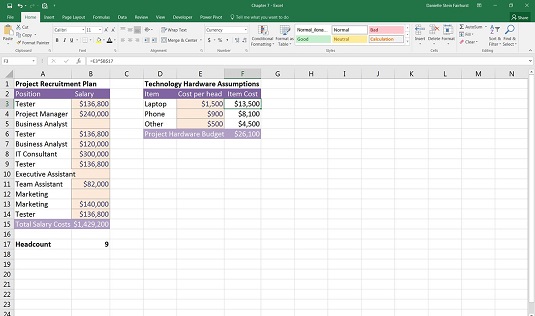
Fullnaðar fjárhagsáætlun.